ACHTUNG! - OPTIONALER PROGRAMMTEIL
Felgenoutlet – Auftragsimport
Wichtige Hinweise:
Der Auftragsimport von Felgenoutlet ist zusammengefasstes optionales Zusatzmodul. Diese ist nicht direkt Bestandteil von PlusFakt und muss optional erworben werden.
Systemvoraussetzung für dieses Modul:
•PlusFakt muss Zugriff auf das Internet haben . Evtl. ist eine Anpassung der Firewall notwendig, damit PlusFakt die Daten abholen kann.
•Bildschirmauflösung mind. 1280 x 1024
Erklärung zu den Einstellungen der Schnittstelle
(Ein Weg um die Einstellungen zur Schnittstelle zu finden ist, im Hauptfenster hinter dem Reiter IMPORT / EXPORT / UPDATE und dort bei den Auftragsimporten unter Auftragsimport Einstellungen)
Dort finden Sie die Einstellungen der gewünschten Schnittstelle
Allgemein |
||
|---|---|---|
Farbe
|
Dropdown |
Wählen Sie hier eine Farbe aus |
Prüf-String |
Textfeld |
Der Prüfstring ist ein Wert, der in der einzulesenden Datei immer vorhanden ist - daran wird die Datei erkannt
|
BelegTyp
|
Textfeld |
-99 = selbst wählbar welcher Belegtyp angelegt wird 0 = Rechnung 1 = Angebot 2 = Auftragsbestätigung 3 = Lieferschein 4 = Barverkauf 5 = Arbeitsauftrag 6 = Gutschrift 7 = Bestellung 10 = Händler-Lieferschein 11 = Händler-Angebot 12 = Händler-Rücklieferung 13 = Händler-Bestellung 14 = Händler-Anfrage 15 = Händler-Rechnung 16 = Händler-Gutschrift
|
Auftrags-Verzeichnis
|
Textfeld |
Geben Sie hier das Verzeichnis an, in dem die Aufträge hinterlegt werden
|
Plattform
|
Textfeld |
Hier muss der jeweilige Plattform-Name stehen, z.B. Tyre100, 07ZR, …
|
Plattform Land
|
Textfeld |
Wenn für den Import verschiedene Länderkürzel zur Verfügung stehen, kann man diese hier eintragen
|
Format
|
Textfeld |
Hier muss der jeweilige Plattform-Name stehen, z.B. Tyre100, 07ZR, …
|
Lokaler Ordner
|
Checkbox |
Wählen Sie diesen Punkt an, wenn ein lokaler Ordner verwendet werden soll.
|
Eigenes LKZ
|
Textfeld |
Geben Sie hier Ihr eigenes Länderkennzeichen ein
|
Lager Name |
Textfeld |
Standard-Lager für den automatischen Auftragsimport Beim manuellen Abruf wird versucht, dieses Lager immer vorzuschlagen
|
Versender
|
Textfeld |
Versender der Schnittstelle festlegen
|
Positions-Beschreibung übernehmen
|
Checkbox |
Wählen Sie diesen Punkt aus, wenn die Beschreibungen der jeweiligen Position übernommen werden soll
|
Positions-Kommentar übernehmen
|
Checkbox |
Wählen Sie diesen Punkt aus, wenn der Kommentar zu einer Position übernommen werden soll
|
FTP-Zugang |
||
|---|---|---|
FTP Zugang Benutzen
|
Checkbox |
Entscheidet, ob die Aufträge über FTP oder per HTTPS-Download geladen werden sollen |
FTP Host Adresse |
Textbox |
Gibt den FTP-Host an, Schreibweise ohne "/", Bsp.: ftp.plusfakt.de
|
FTP Benutzer Name
|
Textfeld |
FTP Benutzer |
FTP Kennwort
|
Textfeld |
FTP Kennwort
|
FTP Startverzeichnis
|
Textfeld |
FTP Host Verzeichnis, Schreibweise ohne "/", Bsp.: für "/test" -> "test" (ohne "")
|
FTP Passiv
|
Checkbox |
Wenn für den Import verschiedene Länderkürzel zur Verfügung stehen, kann man diese hier eintragen
|
Artikel |
||||
|---|---|---|---|---|
ID Zubehör Artikel
|
Textfeld |
Der Artikel wird genommen, wenn sich der übermittelte Artikel nicht im Stamm gelistet ist oder keine oder eine fehlerhafte ID übermittelt wird
|
||
Zusätzliche Belegartikel
|
Textbox |
Automatische Erfassung von zusätzlichen Artikeln auf dem Beleg.
Bei Artikeln mit "x" wird also die Gesamtanzahl der Reifen oder Artikel auf dem Beleg übernommen, also z.B. bei 4 Reifen auch Artikel 123123 4x
|
||
Automatische Verarbeitung |
||
|---|---|---|
Automatisch Abarbeiten |
Checkbox |
Auswählen, wenn der Auftragsimport automatisch abgearbeitet werden soll
|
Auto Intervall |
Zahlfeld |
Zeit-Intervall eingeben
|
Kunde Anlegen im Auto-Modus |
Checkbox |
Auswählen, wenn der Kunde automatisch angelegt werden soll
|
Nur eigene LKZ automatisch verarbeiten |
Checkbox |
Auswählen, wenn nur eigene LKZ abgearbeitet werden sollen
|
Preis Schwellwert Automatikmodus |
Zahlfeld |
Schwellenpreis für die Automatik eingeben
|
Auslandsbest. UstIDPrüfen nach 1 = einfach 2 = einfach + Brief 3 = qualifiziert 4 = qualifiziert + Brief
|
Zahlfeld |
Tragen Sie hier die Zahl des Verfahrens ein, welches angewendet werden soll
ACHTUNG: Funktioniert ausschließlich in Deutschland! |


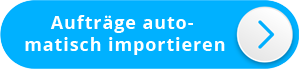

 © by
© by